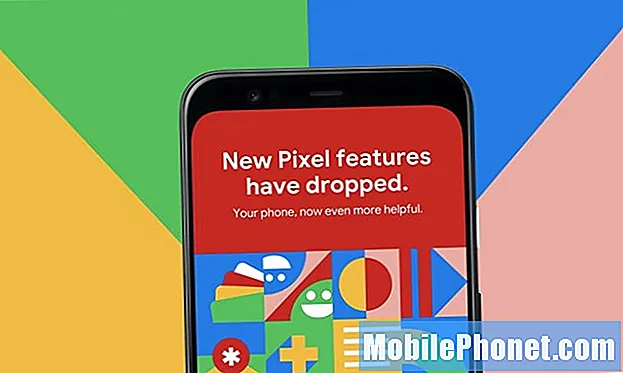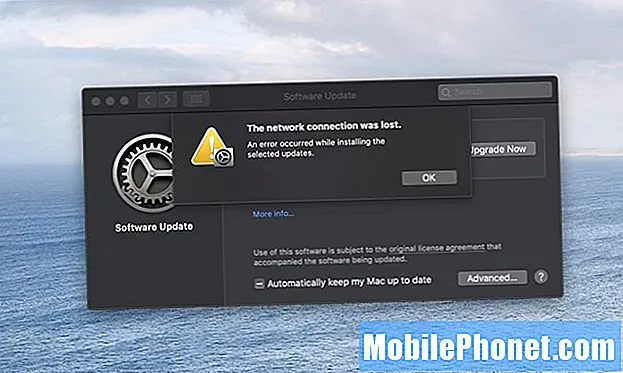תוֹכֶן
שלום אוהדי אנדרואיד! מאמר זה יטפל בבעיה שכיחה נוספת בקרב סמארטפונים: לא יגבה בעיה. כדי לעזור למשתמשי Huawei, פעל על פי ההצעות שלנו למטה לפתרון Huawei P20 Pro שלא יחויב.
כיצד לתקן את Huawei P20 Pro לא יגבה בעיה
למד כיצד לתקן את Huawei P20 Pro שלא יחויב על ידי ביצוע ההצעות שלנו למטה.
הפעל מחדש את המכשיר. אחד הצעדים הראשונים שעליך לעשות כדי לפתור את הבעיה הוא לראות מה קורה כשאתה מנסה להפעיל מחדש את המערכת. ל- Huawei P20 Pro שלך אין חבילת סוללות נשלפת, כדי לאלץ אותה להפעיל מחדש, פשוט החזק את לחצן ההפעלה לחוץ עד שהמסך ישחור. אם יש באג זמני שמונע את הפעלתו, זה עשוי לעזור. אחרת, המשך להצעה הבאה למטה.
נקה את מחיצת המטמון. יש כל מיני בעיות שיכולות לקרות אם מטמון המערכת של הטלפון שלך פגום. מטמון מערכת הוא קבוצה של קבצים זמניים שאנדרואיד משתמשת בהם לטעינת אפליקציות במהירות. לפעמים, עדכון מערכת הפעלה או אפליקציה עלול להשחית את המטמון הזה. כדי להבטיח שמטמון המערכת של הטלפון שלך יהיה במצב עליון, שקול לבצע מחיקת מחיצת מטמון. זה יאלץ את המכשיר למחוק את המטמון הנוכחי ולהחליף אותו חדש לאורך זמן. הנה מה שאתה צריך לעשות:
- כבה את המכשיר. זה חשוב. אם אינך יכול לכבות אותו, לעולם לא תוכל לבצע אתחול למצב שחזור. אם אינך מצליח לכבות את המכשיר באופן קבוע באמצעות לחצן ההפעלה, המתן עד שהסוללה של הטלפון מתרוקנת. לאחר מכן, הטען את הטלפון למשך 30 דקות לפני האתחול למצב שחזור.
- כשהטלפון שלך כבוי, לחץ והחזק את שני לחצני עוצמת הקול וההפעלה בו זמנית למשך 10 שניות לפחות.
- שחרר את הכפתורים כאשר מופיע לוגו הכבוד.
- זמן קצר לאחר שראה את הלוגו, מסך EMUI מופיע עם אפשרויות מצב התאוששות.
- לחץ על לחצן הפחתת עוצמת הקול כדי לגלול ולהדגיש את האפשרות מחק את מחיצת המטמון.
- לאחר מכן לחץ על לחצן ההפעלה כדי לאשר את הבחירה.
- השתמש בלחצני עוצמת הקול כדי לגלול ולהדגיש את האפשרויות הבאות ולחצן ההפעלה כדי לאשר את הבחירה.
התקן עדכונים. חלק מבעיות האנדרואיד נגרמות על ידי קידוד לקוי ולכן שום פתרון בעיות בסיסי לא יוכל לתקן זאת. כדי למזער את הסיכוי להתפתחות באגים, תמיד מומלץ לשמור על סביבת התוכנה של המכשיר מעודכנת. וודא כי כל האפליקציות מריצות את הגרסה האחרונה שלהם ואת מערכת ההפעלה האחרונה.
השתמש בסט אחר של אביזרי טעינה. אם הבעיה התרחשה על הסף, ייתכן שהסיבה היא אחד מאביזרי הטעינה שלך. וודא כי אתה משתמש בכבל הטעינה ובמתאם המצורף למכשיר. יתרה מכך, אתה יכול להשתמש בסט נוסף של אביזרים רשמיים כדי לטעון את המכשיר. כבל טעינה יכול להישבר אם אתה לא מתחזק אותו כמו שצריך. יש חוטים זעירים בתוך הכבל שיכולים להישבר. זו עשויה להיות הסיבה לכך שהטלפון שלך כבר לא נטען.
אם אינך יכול לאבטח קבוצה חדשה של כבל ומתאם רשמי של LG, נסה לבקר בחנות מקומית ולהשתמש באביזרים שלהם לטעינה.
בדוק את יציאת הטעינה. לעיתים לכלוך, מוך או אבק עלולים לחסום את כבל הטעינה ביציאת ה- USB. אם אתה יכול, נסה לבדוק את היציאה במכשיר שלך ולראות אם יש משהו שאינו שייך. אם אתה חושב שהנמל מלוכלך או שיש בתוכו חפץ זר, פוצץ אותו באמצעות פחית אוויר דחוס. הימנע מהכנסת משהו לנמל כדי להימנע מפגיעה במערכת.
בדוק אם קיימת אזהרת לחות. האם הטלפון שלך היה לאחרונה רטוב או נחשף למים או לחות? על מנת למנוע נזק למכשיר, ה- Huawei P20 Pro שלך לא יאפשר טעינה אם הוא מזהה לחות בנמל. אם אתה מקבל אזהרת זיהוי לחות, או אם אתה חושב שהיציאה רטובה, הקפד לייבש את הטלפון תחילה. אתה יכול לעשות זאת על ידי הנחת המכשיר בתוך מיכל אטום עם אורז לא מבושל או חבילות של סיליקה ג'ל. בעת שימוש בתרופה ביתית זו, עליך להיות סבלני מכיוון שאורז או ג'ל סיליקה יכולים לקחת כמה ימים לספוג לחות מלאה. השאיר את הטלפון במיכל למשך 48 שעות לפחות.
טעינה באמצעות מחשב אישי. חלק מהמשתמשים הצליחו לפתור בעיות טעינה בעבר פשוט על ידי טעינת המכשיר באמצעות מחשב. הקפד לעשות זאת אם אף אחת מההצעות שלעיל לא עבדה עד כה.
טעינה במצב בטוח. במקרים מסוימים, בעיות במסך קשורות לאפליקציות. קידוד גרוע של אפליקציות עלול להפריע ל- Android ולהוביל לבעיות. אמנם בעיה זו אינה מתרחשת כל הזמן, אך הרבה בעיות באפליקציות של צד שלישי עשויות להשפיע על המסך או לגרום לבעיות ביצועיות קשות. אם המסך שלך התחיל להיתקל בבעיות או לא להגיב לאחר התקנת האפליקציה, מחק את האפליקציה ובדוק אם זה יתקן אותה. אם אינך בטוח אך חושד שאחת האפליקציות אשמה, נסה להפעיל מחדש את הטלפון למצב בטוח במקום זאת. במצב בטוח המכשיר מריץ רק אפליקציות שהותקנו מראש בזמן שהוא חוסם אפליקציות של צד שלישי. אם הטלפון שלך נטען כרגיל במצב בטוח, זה סימן ברור שיש בעיה באחת האפליקציות.
כדי לראות אם אפליקציה שהורדת גורמת לבעיה, נסה לאתחל את המכשיר למצב בטוח.
- כבה את הטלפון. אם אינך יכול לכבות את הטלפון כרגיל, המתן עד שנגמר כוחו של המכשיר. לאחר מכן, טען אותו למשך 30 דקות לפחות לפני שתבצע את השלבים הבאים.
- הפעל את הטלפון.
- לאחר שמוצג מסך הלוגו של Huawei, לחץ שוב ושוב על כפתור הפחתת עוצמת הקול עד שתראה מצב בטוח בתחתית המסך. אם אינך מצליח, חזור על שלבים 1-3 עד שתקבל זאת.
- אם המסך עובד לאחר שלב 2, חייבת להיות בעיה באפליקציות שלך. אם דבר לא קורה לאחר שלב 1, או אם אינך מצליח כלל לאתחל את המכשיר למצב בטוח, המשך לפתרונות הבאים.
כדי לזהות אילו מהאפליקציות שהורדתם גורמות לבעיה:
- צא ממצב בטוח על ידי הפעלה מחדש של המכשיר.
- בדוק אם הבעיה.
- אם הבעיה חוזרת, אתחל למצב בטוח שוב.
- הסר התקנה של אפליקציה. התחל עם האחרונה שהורדת.
- לאחר כל הסרה, הפעל מחדש את המכשיר ובדוק אם הסרתו פתר את הבעיה.
- חזור על שלבים 1-4 עד שתזהה את האשם.
- לאחר שתסיר את האפליקציה שגורמת לבעיה, תוכל להתקין מחדש את האפליקציות האחרות שהסרת.
איפוס למפעל. יש לנסות לנגב את הטלפון אם אף אחד מהפתרונות לעיל לא פעל עד כה. בשלב זה אנו מקווים כי הבעיה היא ברמת התוכנה בלבד. אם זה המקרה, סביר להניח שאיפוס למפעל יעזור.
- כבה את המכשיר. זה חשוב. אם אינך יכול לכבות אותו, לעולם לא תוכל לבצע אתחול למצב שחזור. אם אינך מצליח לכבות את המכשיר באופן קבוע באמצעות לחצן ההפעלה, המתן עד שהסוללה של הטלפון מתרוקנת. לאחר מכן, הטען את הטלפון למשך 30 דקות לפני האתחול למצב שחזור.
- ואז סובב את הטלפון תוך כדי לחיצה ממושכת על צירוף המקשים הבא: לחצן ההפעלה, לחצן הגברת עוצמת הקול
- לחץ לחיצה ארוכה על הלחצנים עד שלוגו Huawei ייעלם מהתצוגה והמסך ישחיר.
- כעת תוכל לשחרר את הכפתורים.
- כעת יופיע תפריט האתחול לאחר רגע.
- עבור לערך "Wipe Cache Factory Reset" עם מקשי עוצמת הקול ואז בחר אותו באמצעות מקש ההפעלה
- אתחל את הטלפון לאחר סיום התהליך
תיקן את הטלפון. בקשת עזרה מ- Huawei צריכה להיות הדבר האחרון שצריך לעשות אם שום דבר לא ישתנה בעקבות איפוס למפעל. פנה ליצרן הטלפון כדי שניתן יהיה לבדוק או לתקן את החומרה.